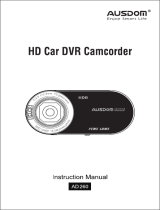14
Technische Daten
Bildsensor 3,5 Megapixel (2.304 x 1.536) CMOS-Sensor, 1/3"
Videoauflösung
/Bildfrequenz/Seitenverhältnis
FULL HD: 1920 x 1080, 30 fps, 16:9
HD 720p: 1280 x 720, 60 fps, 16:9
HD 720p: 1280 x 720, 30 fps, 16:9
WVGA: 854 x 480, 30 fps, 16:9
VGA: 640 x 480, 30 fps, 4:3
Auflösung Momentaufnahme 2 MP: 1.920 x 1.080, 16:9
Dateiformat H.264 (*.mov), JPG
Interner Speicher 128 MB, nicht als Speicher verfügbar
Externer Speicher micro SDHC von 8 GB bis 32 GB (min. Klasse 6)
LCD-Display
2,7 Zoll (6,9 cm) diagonal, 480 x 240 Pixel,
Ausklappbar
Blickwinkel 130°
Blendenbereich F2,4
Brennweitenbereich 250 cm ~ ь
Mikrofon Ja (Ein, Aus)
Interne Lautsprecher Ja
Weißabgleich Auto
Belichtungssteuerung -1 ~ +1
Automatische Aufprallaufnahme Ja (Aus, Hohe, Mittlere, Niedrige Empfindlichkeit)
Endlosaufnahme Ja (3 min pro Videoclip)
Automatische Aufnahme Ja (Ein, Aus)
Notfallaufnahme Ja (Automatische Aufprallaufnahme, manuell)
Bewegungserkennung Ja (Ein, Aus)
Ermüdungsalarm Ja (Ein, Aus)
Licht- Erinnerung Ja (Ein, Aus)
Stop & Go Ja (Ein, Aus)
Verkehrszeichenerkennung
(TSR)
Ja (Ein, Aus)
Bildschirmschoner Ja (1 min / 3 min /Aus)
Schnittstellen USB 2.0, AV-Out-Anschluss (3,5 mm Buchse,
NTSC/PAL unterstützt), Mini USB (GPS, optional),
MicroSD-Kartensteckplatz
Eingang Stromversorgung DC: 12 V - 24 V, 1 A (Ladegerät Zigarettenanzünder)
Ausgang Stromversorgung DC: 5 V, 1 A
Akkutyp Integriert, 250 mAh Li-Ionen, wiederaufladbar
Betriebstemperatur 0 °C ~ 60 °C
Lagerungstemperatur -20 °C ~ 70 °C
Abmessungen (L x B x H) 280 mm x 101 mm x 50 mm
Gewicht 290 g
DE